Kļūda ietekmē ar paroli aizsargātus RAR failus
- Lai labotu kļūdu 0x8096002a, izmantojiet trešās puses failu izvilkšanas programmatūru.
- Izlasiet šo rokasgrāmatu, lai uzzinātu vairāk labojumu!
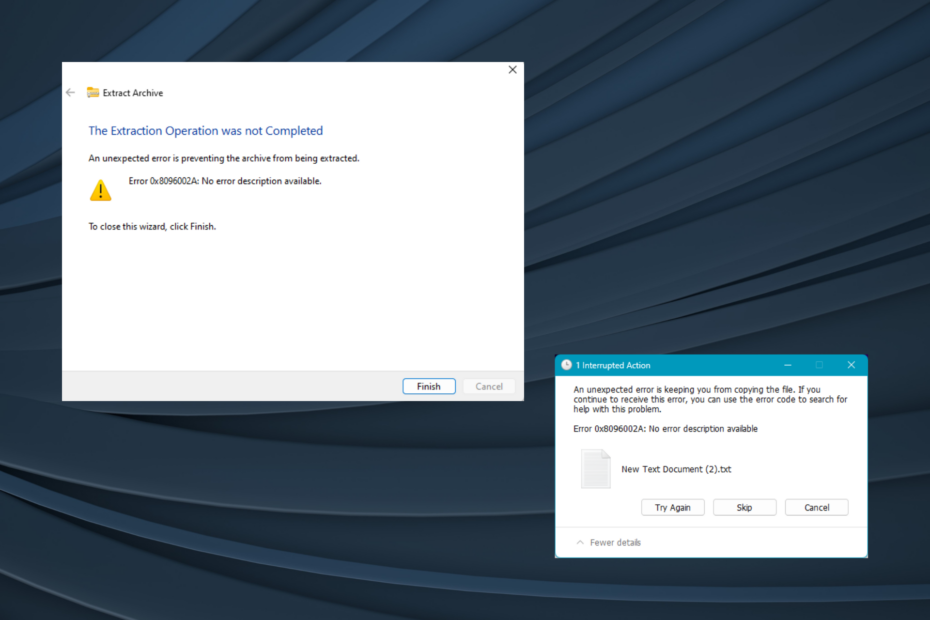
Microsoft nesen ieviesa atbalstu .tar, .tar.gz, .tar.bz2, .tbz2, .tzst, .tar.xz, .tgz, tar.zst, .txz, .7z un .rar faili Insider versijā, taču daudzi, mēģinot izvilkt īpaši .rar failus, atrada Kļūda 0x8096002A.
Ziņojumā ir rakstīts, Negaidīta kļūda neļauj izvilkt arhīvu. Kļūda 0x8096002A: nav kļūdas aprakstapieejams. Problēma nav plaši izplatīta, un, kā liecina foruma ziņojumi, ietekmētais lietotāju skaits joprojām ir ierobežots. Bet ir vēl kas jāzina!
Kas ir kļūda 0x8096002A operētājsistēmā Windows 11?
The Kļūda 0x8096002A norāda uz Windows nespēju izvilkt ar paroli aizsargātas .rar (Roshal arhīvs) failu. Lai gan nav problēmu atspiest parastu .rar failu.
Kā mēs pārbaudām, pārskatām un vērtējam?
Pēdējos 6 mēnešus esam strādājuši, lai izveidotu jaunu satura veidošanas pārskatīšanas sistēmu. Izmantojot to, mēs pēc tam esam pārveidojuši lielāko daļu rakstu, lai sniegtu faktiskas praktiskas zināšanas par mūsu izstrādātajām ceļvežiem.
Sīkāku informāciju varat lasīt kā mēs pārbaudām, pārskatām un vērtējam pakalpojumā WindowsReport.
Kā operētājsistēmā Windows 11 labot kļūdu 0x8096002a?
Labākais risinājums ir izmantot trešās puses rīku izvilkt .rar failu operētājsistēmā Windows. Tas ir vienkāršs process, un tam nevajadzētu aizņemt vairāk par minūti.
Turklāt, ja iespējams, izmantojiet to pašu rīku, kas sākotnēji tika izmantots, lai saspiestu arhīva failu .rar formātā. Cita rīka izmantošana arī palīdzēs, ja a RAR failā tiek atrasta bojāta galvene.
2. Labojiet bojātos sistēmas failus
- Nospiediet Windows + S atvērt Meklēt, tips Komandu uzvedne teksta laukā ar peles labo pogu noklikšķiniet uz atbilstošā rezultāta un atlasiet Izpildīt kā administratoram.
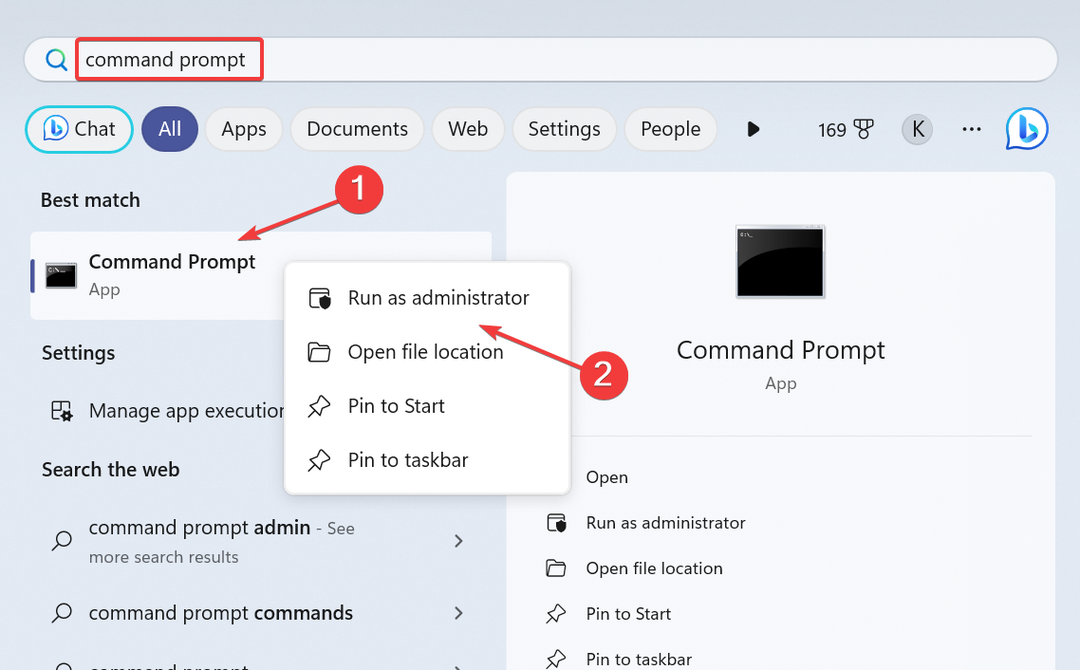
- Klikšķis Jā iekš UAC pamudināt.
- Tagad ielīmējiet šīs komandas atsevišķi un nospiediet Ievadiet pēc katra:
DISM /Online /Cleanup-Image /CheckHealthDISM /Online /Cleanup-Image /ScanHealthDISM /Online /Cleanup-Image /RestoreHealth - Izpildiet šo komandu, lai palaistu SFC skenēšanu:
sfc /scannow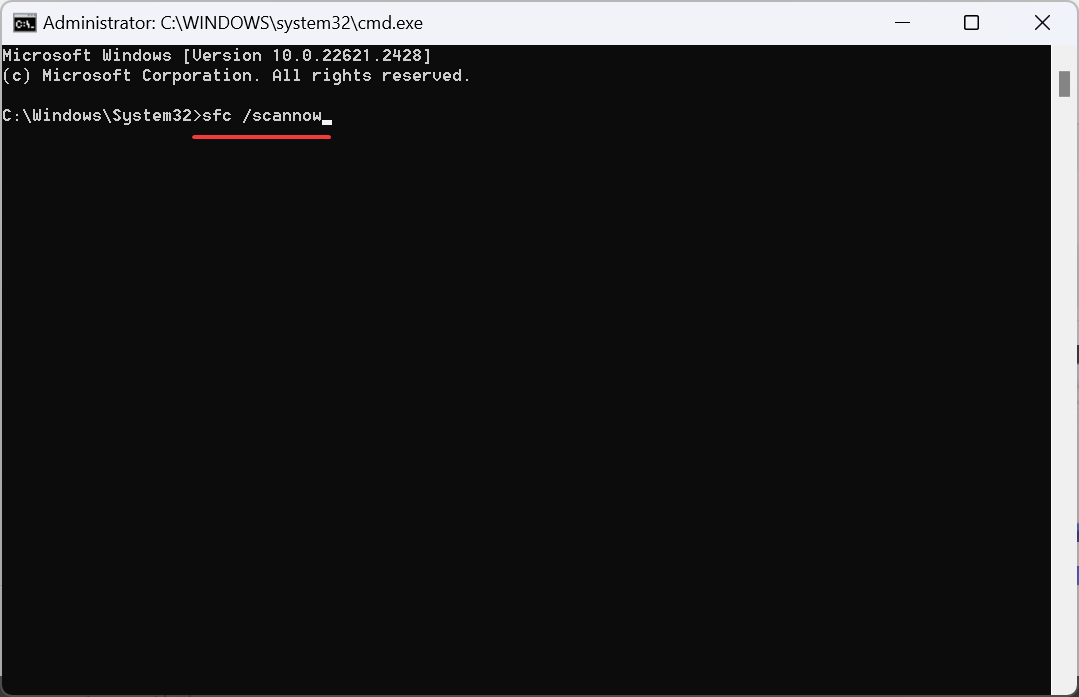
Kļūdas kods 0x8096002A vienmēr var rasties sakarā ar bojāti sistēmas faili, un jūs varat paļauties uz DISM komandas un SFC skenēšana, lai aizstātu problemātiskos failus ar kešatmiņā saglabātajām kopijām.
3. Atjauniniet Windows
- Nospiediet Windows + es lai atvērtu Iestatījumi lietotni, dodieties uz Windows atjaunināšana navigācijas rūtī un noklikšķiniet uz Meklēt atjauninājumus.
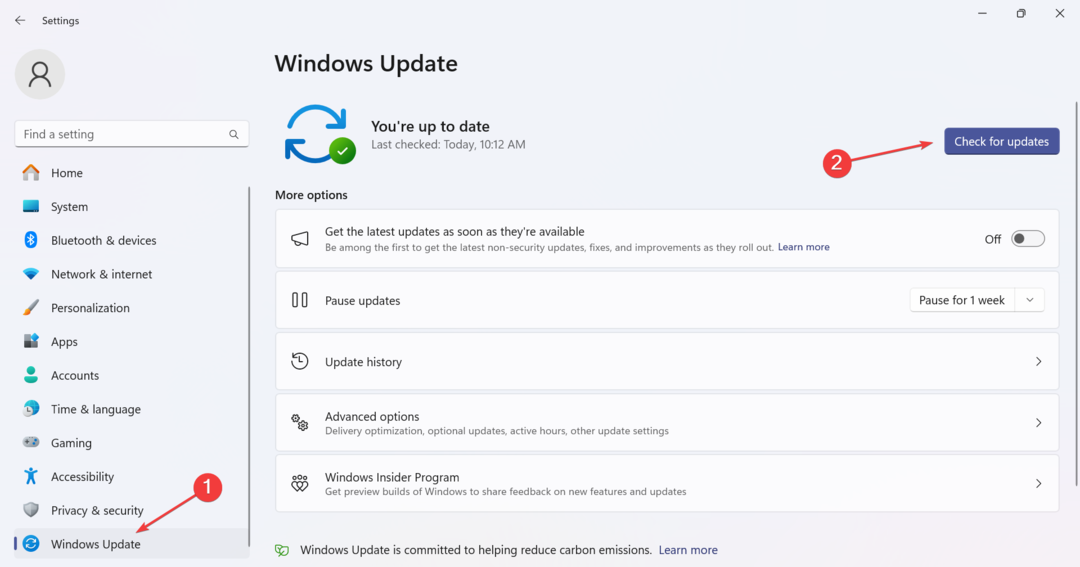
- Ja ir pieejams atjauninājums, lejupielādējiet to.
- Kad tas ir izdarīts, restartējiet datoru, lai izmaiņas stātos spēkā, un pārbaudiet, vai Windows kļūda 0x8096002A pazūd.
- Labojums: CHKDSK nevar noteikt apjoma versiju un stāvokli
- DYMO draiveri operētājsistēmai Windows 11: kā lejupielādēt un instalēt
- Labojums: vadu piekļuves punkts ir lēnāks nekā maršrutētājs (Wi-Fi)
- Operētājsistēmā Windows 11 tiek ieviestas jaunas autentifikācijas metodes
- Copilot debitē savu jauno uzdevumjoslas ikonu jaunākajā Dev Build versijā
4. Pārslēdzieties uz Windows Insider versiju
Ja nekas cits nedarbojas, mēs iesakām jums reģistrēties WindowsInsider programma. Tas ļauj piekļūt atjauninājumiem un laidieniem pirms citiem.
Lai gan pagaidām kļūda saglabāsies ar paroli aizsargātiem saspiestiem failiem, ja un kad šī iespēja tiks ieviesta, tie, kas izmanto iekšējās versijas, to saņems pirmie. Un, ja tas neizdodas, jūs vienmēr varat pamest Insider programmu.
Lai gan ir daži risinājumi, pašlaik šai problēmai nav drošu labojumu Kļūda: 0x8096002A. Bet, ja jūs saņemat a WinRAR nevar izpildīt faila kļūdu, ko var ātri salabot!
Turklāt, izpakojot failus, jūs varat redzēt WinRAR Netika atrasts neviens arhīvs kļūdas ziņojums, un faila labošana palīdz!
Ja jums rodas jautājumi vai vēlaties ar mums kopīgot citus risinājumus, atstājiet komentāru zemāk. Mēs arī atjaunināsim ceļvedi ar citiem labojumiem, tiklīdz tie tiks parādīti.
![Kā iegūt vairākus zip failus [Pilnīga rokasgrāmata]](/f/1a3928658140349ad3dadbbc8ddd0491.jpg?width=300&height=460)
![Kā saspiest GIF, nezaudējot kvalitāti [Vieglais ceļš]](/f/28bda142382590cb248413bb684ae23f.webp?width=300&height=460)
![Kā saspiest vairākas mapes Mac datorā [Pilns ceļvedis] • MacTips](/f/0b95f48a85a72511ecffdf8bdf2e8bee.jpg?width=300&height=460)